PS炭笔特效添加影像案例
1、一、在PS中,打开需要处理的影像【炭边.PSD】如下图所示

2、二、在PS中,打开需要处理的影像【炭边.PSD】,点选工具列上的【滤镜】→【素描】→【炭边】如下图所示
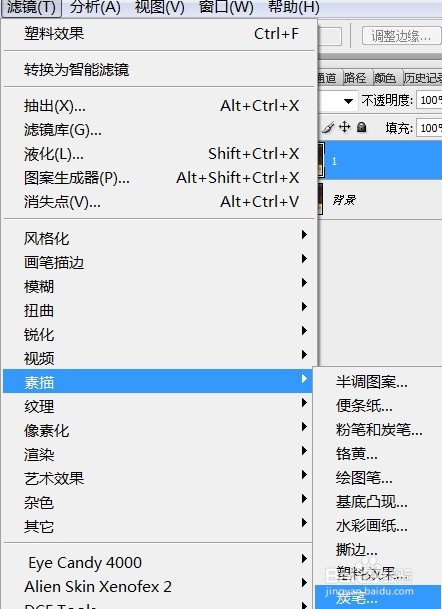
3、三、在PS中,打开需要处理的影像【炭边.PSD】,点选工具列上的【滤镜】→【素描】→【炭边】后,进入【炭边】画面,如下图所示

4、四、在PS中,打开需要处理的影像【炭边.PSD】,点选工具列上的【滤镜】→【素描】→【炭边】后,进入【炭边】画面,并调整该画面的数量将出现,如下图所示

5、在PS中,打开需要处理的影像【炭边.PSD】,点选工具列上的【滤镜】→【素描】→【瓠毅赜溃炭边】后,进入【炭边】画面,并调整该画面的数量后,并点击【确定】按钮,再选择图层【1】的浮动视窗左上角的小掬研疔缎图标【正片叠底】如下图所示
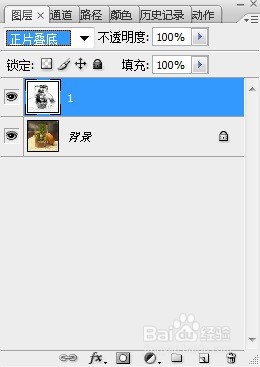
6、六、在PS中,打开需要处理的塘垛獯鹤影像【炭边.PSD】,点选工具列上的【滤镜】→【素描】→【炭边】后,进入田肖倦娄【炭边】画面,并调整该画面的数量后,并点击【确定】按钮,再选择图层【1】的浮动视窗左上角的小图标【正片叠底】出现的效果如下图所示
